Робота з документами
Пул даних служить платформою для створення та розповсюдження документів. Кожен користувач може створювати та редагувати документи, а також завантажувати та завантажувати вкладені файли. Редагування можливе лише для тих документів, які користувач створив сам, якщо право на редагування документа не було прямо надано іншим користувачем. Всі інші документи можна відкрити тільки в режимі читання.
Пул даних захищений від документів, тому видалити документи неможливо. Документи, які вже не актуальні або були створені помилково, необхідно перемістити в архів.
Окрім простих документів, у пулі даних також є кваліфіковані документи, які мають робочий процес перевірки та затвердження. Лише після того, як робочий процес виконано та відбулося затвердження, ці документи стають доступними для інших користувачів.
Пул даних обробляє файли будь-якого формату, і в контейнер м�ожна завантажити до 50 вкладень. Максимальний розмір файлу на одне вкладення – 1 гігабайт, максимальний розмір на контейнер – 2 гігабайти.
Створення нових документів
Щоб завантажити файли в пул даних, потрібно створити новий контейнер. Залежно від конфігурації та набору функцій доступні різні типи документів та планів, які мають різні функції та позначення. Залежно від користувача та функції проекту в пулі даних можуть відображатися різні типи документів і планів.
Окрім простих документів, у пулі даних є кваліфіковані документи, які мають робочий процес перевірки та затвердження. Спектр функцій документів залежить від заданої конфігурації і може змінюватися в залежності від проекту. Крім того, можуть бути доступні документи, які містять додаткові поля введення. Залежно від конфігурації, процес збереження перевіряє, чи всі відповідні поля були заповнені. Після збереження з'явиться повідомлення про те, чи всі необхідні дані були введені.
Щоб створити новий контейнер для завантаження документів:
- Натисніть на кнопку «Створити...» на панелі інструментів цього виду, а потім натисніть на потрібний тип документа у випадаючому меню. Відкривається новий контейнер.
- Введіть назву нового контейнера в папку "Опис" Один.
- Встановіть папки drop для нового контейнера.
- Введіть відповідні ключові слова або натисніть на існуючі ключові слова, перейшовши за посиланням "Ключові слова" і виберіть потрібні ключові слова.
- Натисніть на кнопку "Завантажити файли" і перетягніть і скиньте потрібні файли в діалогове вікно. За бажанням, у діалоговому вікні ви можете вибрати параметр "Вибрати" - В окремому вікні після цього відкриється провідник для вибору потрібних файлів. Щоб вибрати кілька файлів з Провідника, необхідно натиснути клавішу «Ctrl».
- Закрийте вікно Провідника за допомогою кнопки «Відкривати" і почніть завантажувати всі вибрані файли, натиснувши на кнопку "Завантажити".
- Повторіть кроки 5 і 6, якщо хочете завантажити більше файлів.
- У файлі "Право на участь" фірма Які люди та групи з команди проекту повинні були прочитати доступ до документа. За бажанням ви також можете призначити права редагування та повні права доступу для окремих осіб або груп.
- У файлі "Нотатки" За потреби додайте інформацію до документа.
- Збережіть новий документ, натиснувши кнопку "Зберегти та закрити". Крім того, ви можете ввести записи за допомогою "Збереження та надсилання інформації" якщо ви хочете активно інформувати читачів про нові документи.
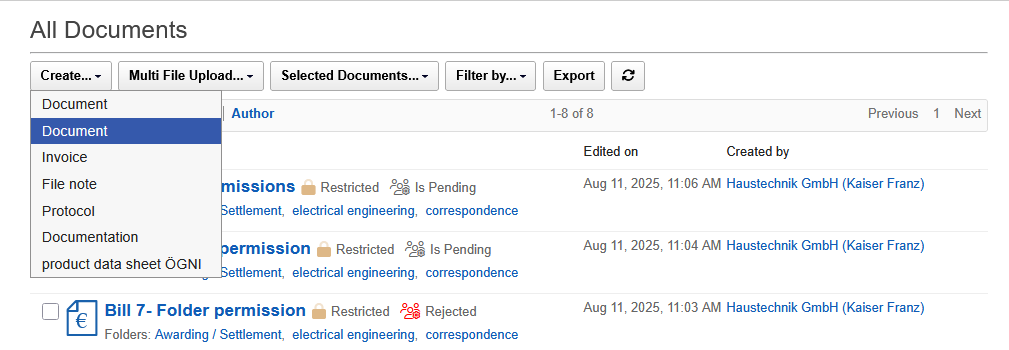 |
|---|
Залежно від функції в проекті можуть бути доступні різні типи документів і планів. Непотрібні типи документів приховуються від користувачів, щоб знизити складність системи.
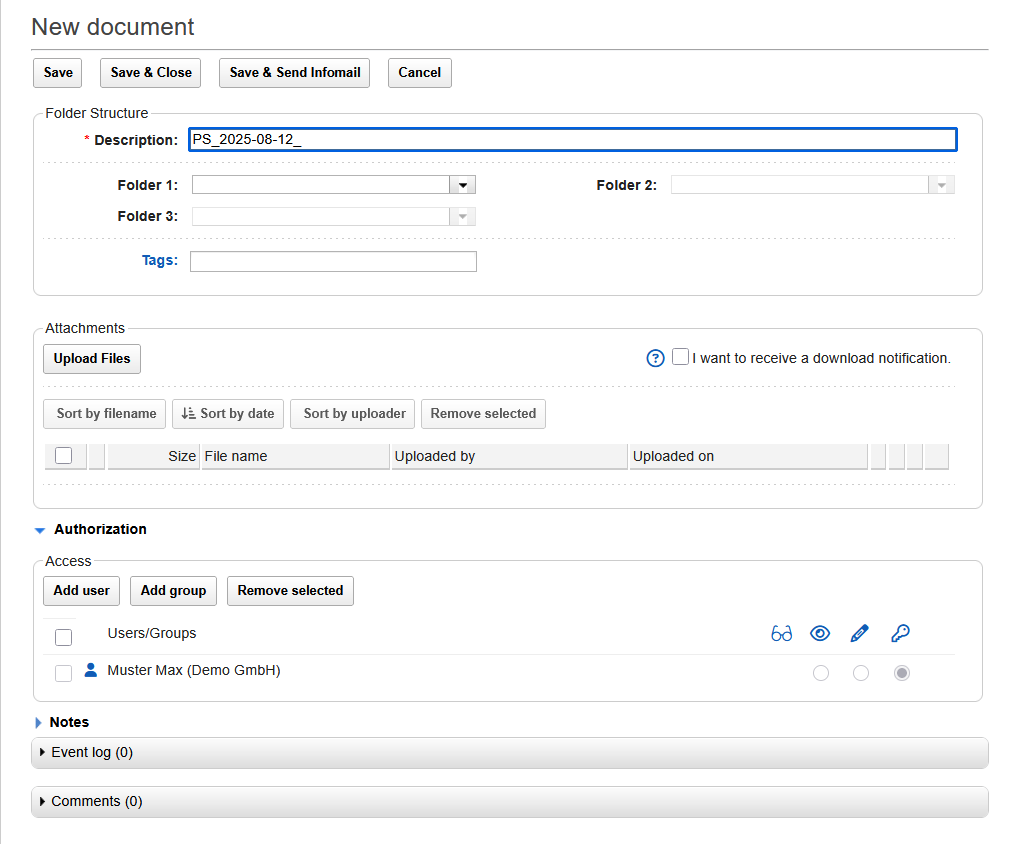 |
|---|
При створенні нового контейнера доступні такі налаштування та функції:
-
Найменування:
- Поле використовується для введення назви нового контейнера, яка буде відображатися пізніше в представленні.
-
Подачі:
- У полі відображаються попередньо налаштовані папки з файлами. Для різних користувачів можна вибрати різні папки. Коли ви вибираєте папку, система відображає можливі вкладені папки.
-
Крилаті слова:
- Новий документ може бути забезпечений одним або декількома ключовими словами. Після введення перших букв система пропонує існуючі ключові слова, які можна прийняти одним клацанням миші. Натиснувши на мітку «Ключові слова», всі доступні ключові слова стають доступними для вибору в діалоговому вікні.
-
Завантажити файли:
- Натиснувши на кнопку "Завантажити файли" Провідник можна відкрити, щоб вибрати файл для завантаження. Крім того, потрібні вкладення також можна перетягнути та відпустити в діалогове вікно. Після вибору потрібних файлів завантаження здійснюється за допомогою "Завантажити" Почав. У Провіднику можна вибрати кілька файлів для завантаження одночасним натисканням клавіші «Ctrl» і лівої кнопки миші.
Якщо файл був завантажений помилково, його можна видалити, натиснувши на кошик.
- Натиснувши на кнопку "Завантажити файли" Провідник можна відкрити, щоб вибрати файл для завантаження. Крім того, потрібні вкладення також можна перетягнути та відпустити в діалогове вікно. Після вибору потрібних файлів завантаження здійснюється за допомогою "Завантажити" Почав. У Провіднику можна вибрати кілька файлів для завантаження одночасним натисканням клавіші «Ctrl» і лівої кнопки миші.
-
Infomail ан:
- Цю функцію можна використовувати для активації надсилання інфолистів на вашу власну електронну адресу під час завантаження файлів.
-
Праворуч:
- У цьому розділі вказуються права доступу до нового документа. Автор документа автоматично відображається в розділі дозволів і не може бути видалений зі списку. За допомогою функції «Додавання людей" і "Додавання груп" можна використовувати для вибору додаткових людей або груп людей, які мають доступ до документа, при цьому можна комб�інувати людей і групи за бажанням.
Крім дозволу на читання, за бажанням також може бути призначений дозвіл на запис або повний доступ. Люди з повним контролем мають ті ж права, що і творець документа, і можуть змінювати дозволи та створювати нову версію на додаток до редагування документа.
Вибір груп людей дає можливість встановити доступ для учасників проекту, навіть якщо вони приєднаються до команди проекту пізніше.
- У цьому розділі вказуються права доступу до нового документа. Автор документа автоматично відображається в розділі дозволів і не може бути видалений зі списку. За допомогою функції «Додавання людей" і "Додавання груп" можна використовувати для вибору додаткових людей або груп людей, які мають доступ до документа, при цьому можна комб�інувати людей і групи за бажанням.
-
Читач за замовчуванням:
-
У цьому полі відображаються групи користувачів, які вже мають доступ до документа на основі конфігурації, без необхідності вибирати їх вручну. Видалення зчитувачів за замовчуванням неможливе.
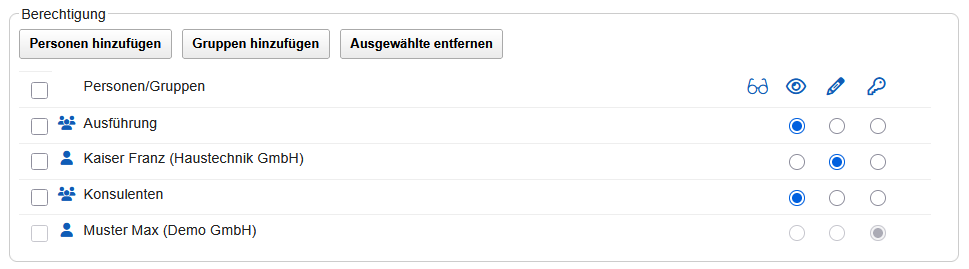
Кольорове кодування осіб і груп людей надає інформацію про поточні права доступу. Синій прапорець вказує на доступ до читання, зелені значки вказують на повний доступ, а люди з червоним значком в даний момент не мають доступу до контейнера.
-
-
Нотатки:
- У це поле можна ввести інформацію про до�кумент, яка також передається одержувачам при відправці інфомейла.
-
Рятувати:
- За допомогою функції «Рятувати», новий документ можна зберегти.
-
Save & Close:
- ця функція зберігає документ і повертає до попереднього вигляду.
-
Зберегти та створити інфоmail:
- ця функція зберігає документ і надсилає інфолист вибраним читачам і редакторам документа. Система відкриває діалогове вікно, в якому можна вибрати потрібних одержувачів і ввести інформаційний текст.
-
Журнал обробки:
- усі основні дії, пов'язані з документом, зберігаються в журналі обробки. Це дає можливість відстежити пізніше, коли документ був збережений, поширений, перевірений або затверджений. Крім того, кожне завантаження вкладень з контейнера документується в журналі обробки.
-
Коментарі:
- Натиснувши на кнопку "Додати коментар" Створюється новий коментар. Ця функція стає доступною після збереження контейнера. Після введення тексту коментар можна додати, натиснувши на кнопку, і, при необхідності, розіслати конкретним людям по infomail. Потрібні одержувачі вибираються в діалоговому вікні після натискання на кнопку "Додавання та створення Infomail".

Створення нової нотатки
Примітка або файлова примітка — це спеціальний документ, який дозволяє легко спілкуватися в межах проекту. На відміну від пошти, яка використовується для зв'язку із зовнішніми людьми, замітка використовується для спілкування з членами команди проекту.
На відміну від усіх інших документів, примітка має текстове поле, яке дозволяє вводити текст безпосередньо і, таким чином, дозволяє легко документувати факти або завдання. За допомогою функції «Зберегти та надіслати Infomail» файлова примітка розповсюджується серед обраних одержувачів і таким чином офіційно достав�ляється, що також документується в протоколі обробки.
Залежно від конфігурації, примітка до файлу також може включати розділ для завантаження файлів, які потім доступні для завантаження.
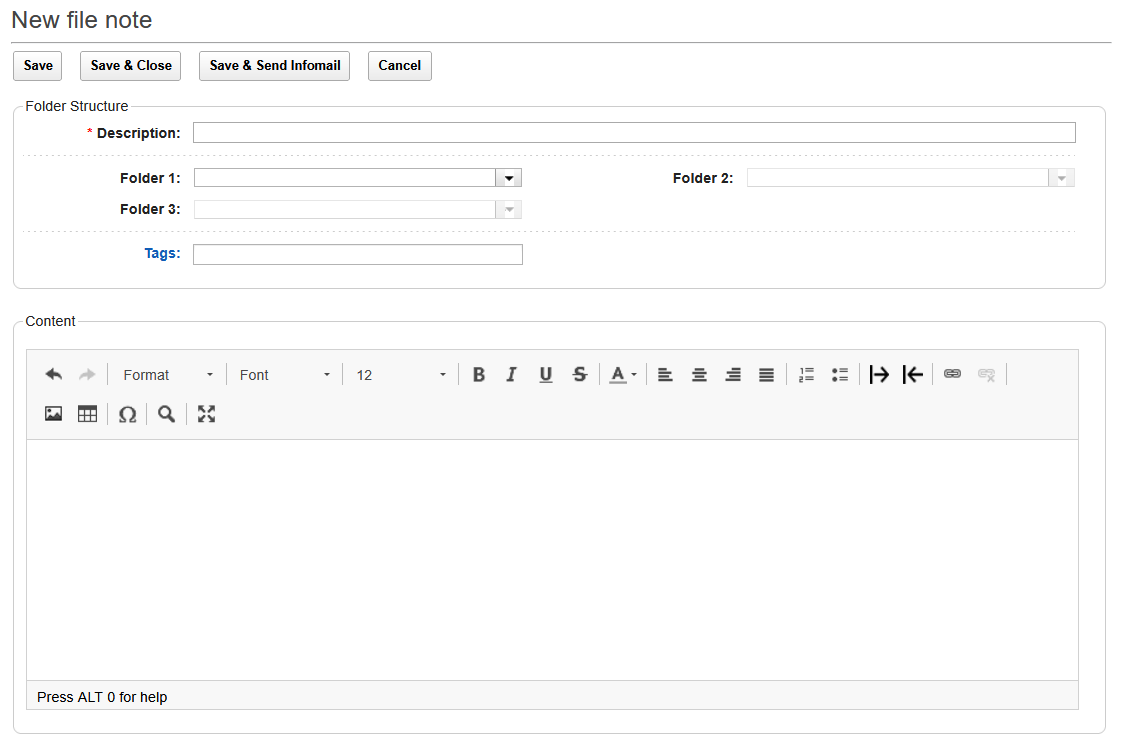 |
|---|
Файлова нотатка є правильним вибором для спілкування в команді проекту, оскільки вона дає багато переваг у порівнянні з електронною поштою. Це означає, що файл нотатки може бути створений і збережений відразу в документообігу, є тільки один оригінал, а відповідні одержувачі вводяться через авторизацію і повідомляються по електронній пошті. Всі дії документуються в протоколі обробки і призводять до чіткого відстеження процесів навіть через тривалий час.
Електронна пошта в основному використовується для зв'язку із зовнішніми особами, які не мають доступу до пулу даних. Детальну інформацію про те, як зберігати важливі електронні листи, можна знайти в розділі «7.
Створення нового коментаря
Для документів і планів доступна функція коментарів, що дає можливість прив'язати до документа додаткову інформацію. На відміну від нотаток, які можуть бути створені тільки творцем і будь-якими редакторами, всі учасники проекту мають можливість створити коментар.
Новий коментар не може бути створений, доки документ не буде збережено. На коментарі можна відповідати новим коментарем, створюючи історію обговорень, безпосередньо пов'язану з документом.
Щоб створити новий коментар у наявному документі, виконайте такі дії:
- Відкрийте потрібний документ, натиснувши на напис у вигляді.
- Прокрутіть мишу до нижньої частини документа.
- Відкрийте файл «Коментарі" і натисніть на кнопку "Додати коментар“.
- Напишіть свій коментар у текстовому полі.
- Закрийте вхід, натиснувши кнопку «Додати". Крім того, ви можете додати важливі коментарі за допомогою кнопки «Додати та створити Infomail" безпосередньо відповідним особам. Потрібні одержувачі вибираються в окремому діалоговому вікні.
- Коли введення завершено, система готова до нового коментаря.


Коли ви вводите текст за допомогою «Enter» в новий рядок, система вставляє абзац і міжрядковий інтервал становить 1,5 рядка.
Щоб отримати простий міжрядковий інтервал, вам потрібно переключитися на новий рядок за допомогою комбінації клавіш «Shift» і «Enter». При цьому вставляється не абзац, а простий міжрядковий інтервал.
Редагування документів
Документи без документообігу можуть бути відредаговані творцем у будь-який час, а права редагування також можуть бути призначені третім особам у розділі авторизації. Документи з робочим процесом можна редагувати лише до тих пір, поки робочий процес ще не запущено. Крім самих вкладених файлів, можна також змінити ім'я документа, папки для документів або дозвіл.
Якщо робочий процес уже запущено, документ більше не може бути змінений творцем, а права на редагування має лише активний рецензент. Усі зміни детально документуються в журналі обробки, що дає всім користувачам впевненість у тому, що файли, які були завантажені та перевірені за допомогою робочого процесу, пізніше будуть відтворені без змін, таким чином створюючи узгоджену документацію.
Документи з робочим процесом не можна видалити після завершення рецензування. Якщо загальні документи більше не актуальні, їх необхідно перемістити в архів за допомогою функції «Архів». Документи з завершеним робочим процесом можуть архівувати лише творець і редактори з повним контролем. Якщо також потрібні права архівації, вони можуть бути призначені конкретним особам адмініст�ратором системи.
Щоб відредагувати наявні документи в пулі даних:
- Знайдіть документ, який потрібно змінити, у поданні за допомогою папок для документів і функцій пошуку.
- Відкрийте документ, натиснувши на мітку.
- Натисніть кнопку «Редагувати“.
- Внесіть потрібні зміни.
- Збережіть зміни, натиснувши кнопку «Рятувати" або "Зберегти та закрити" або "Збереження та надсилання infomail“. Зміна завершена.
У наявному документі можна редагувати такі елементи:
- Найменування
- Крапля
- Крилаті слова
- Вкладення
- Розділ дозволів
- Нотатки
Зміни в документ може вносити тільки творець. Якщо документ також мають редагувати інші люди, їх слід вводити як авторизованих редакторів або як редакторів з повним доступом. На відміну від ав�торизованих редакторів, тут також є можливість змінювати авторизацію та створювати нові версії з повними правами доступу.
Відповідні зміни в документі фіксуються в журналі обробки і можуть бути переглянуті всіма користувачами. Крім збереження документа, в журнал редагування записуються зміни авторизації та вкладень файлів.
При видаленні вкладених файлів вони переміщуються в кошик, а в журналі обробки створюється відповідний запис з посиланням на видалений файл. Це гарантує неможливість будь-яких маніпуляцій.
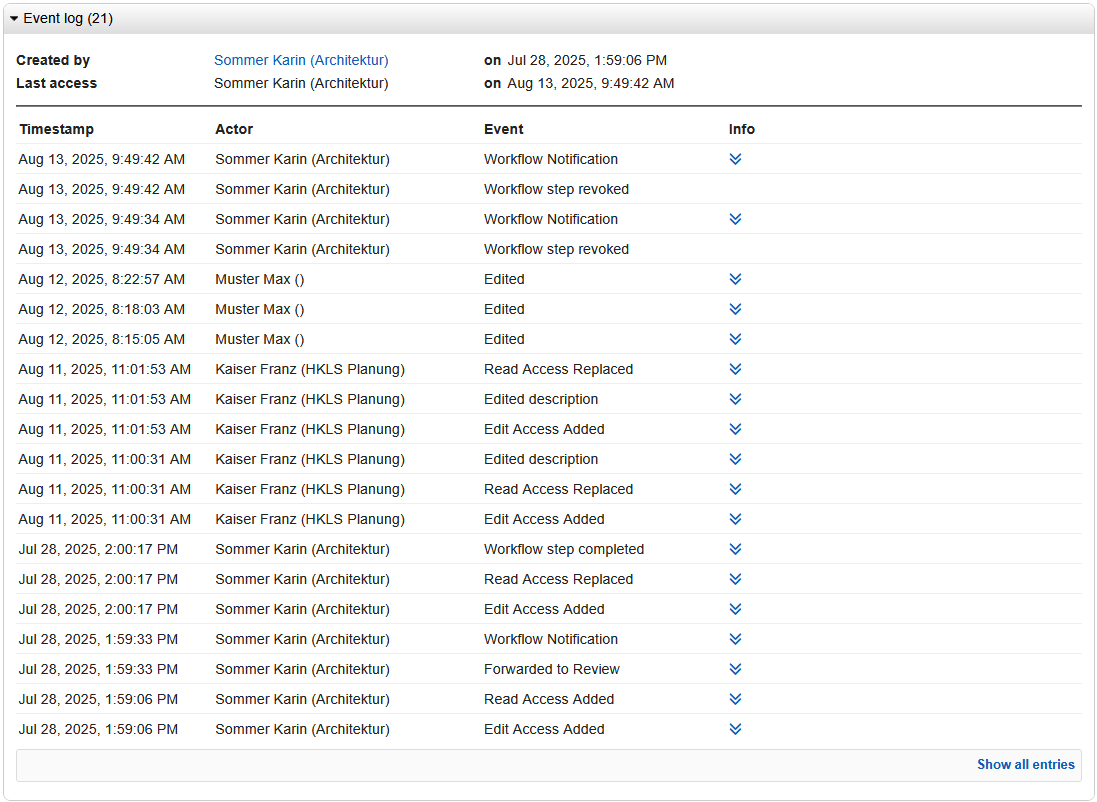 |
|---|
Сформулюйте
Кожен контейнер у пулі даних можна доповнити додатковими полями введення, які можна індивідуально адаптувати під вимоги проєкту. Доступні різні типи полів, які можна комбінувати між собою та доповнювати текстами опису.
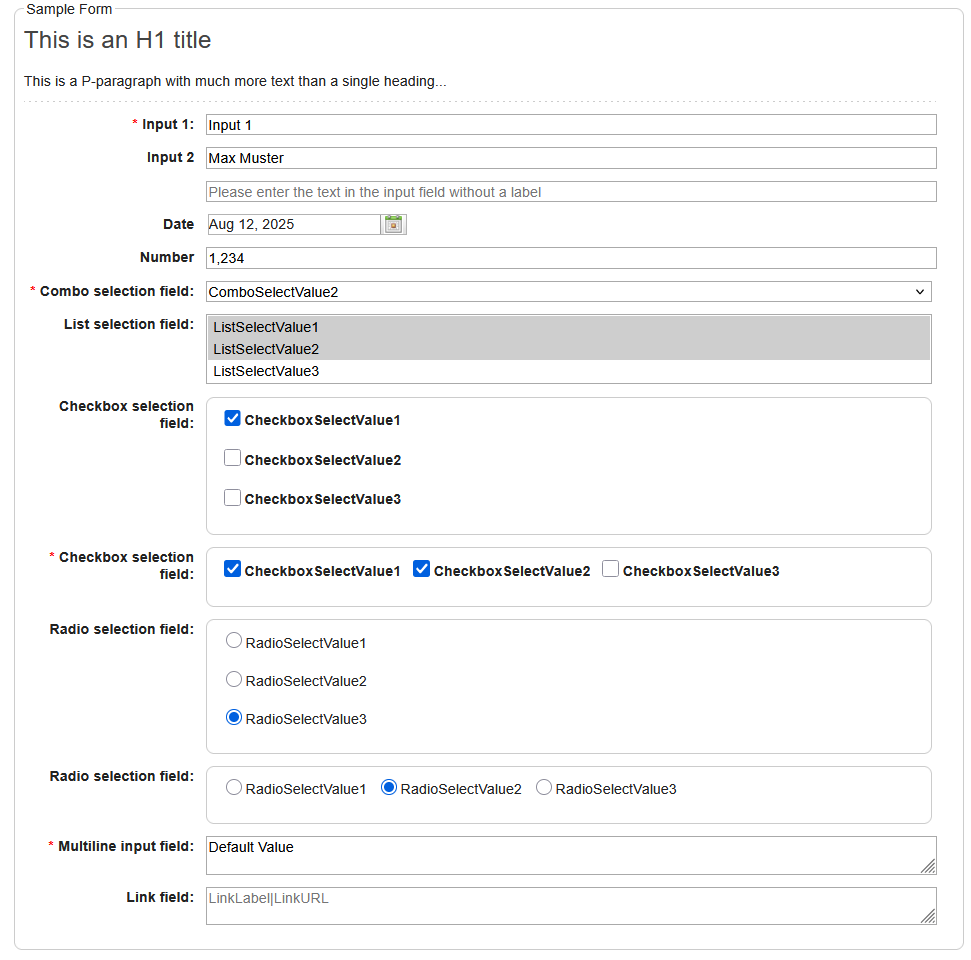 |
|---|
Необов'язкова перевірка введення перевіряє, чи всі відповідні поля були заповнені під час збереження. Повідомлення про стан у заголовку документа містить детальну інформацію про необхідні вхідні дані.
Вибір папки з файлами
При створенні нових документів всі папки для документів повинні бути заповнені, інакше при збереженні контейнера з'явиться повідомлення про помилку. Папки впорядковані у вигляді тегів, які зберігаються разом із контейнером, а отже, їх також можна знайти за допомогою функції пошуку.
Пул даних допомагає користувачам вибирати папки для файлів, і є три можливі сценарії:
1. Документи без папки за замовчуванням – папка з файлами не вибрана
-
Якщо при створенні нового документа в навігаторі не було вибрано папок для документів, відповідні поля в новому документі порожні і повинні бути заповнені користувачем.
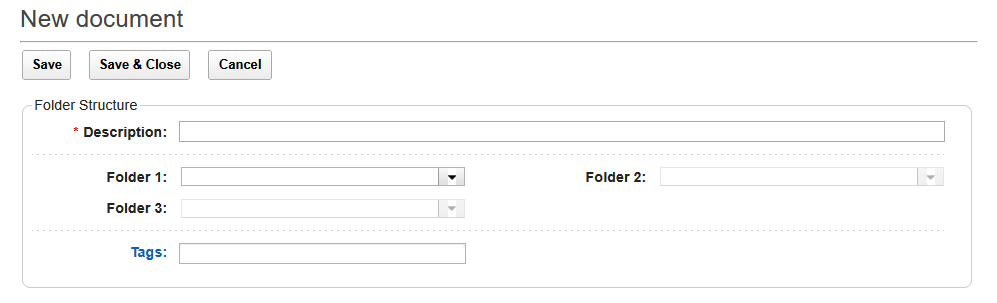 |
|---|
2. Документи без папки за замовчуванням – вибрана папка з файлами
-
Якщо під час створення нового документа було вибрано папку з файлом, ці папки автоматично заповнюються в новому документі. Введені папки є значеннями за замовчуванням і можуть бути перезаписані при необхідності.
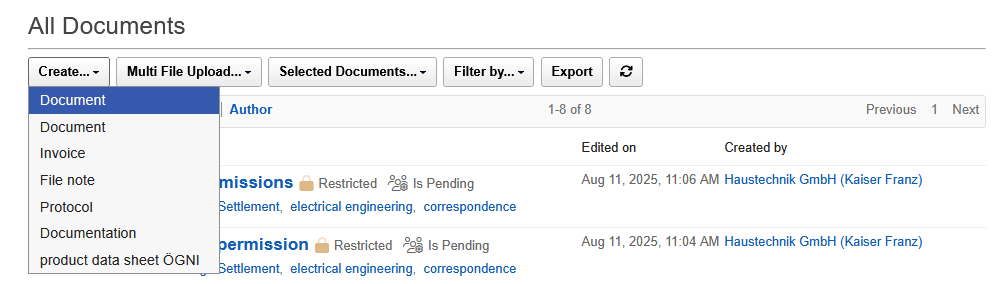 |
|---|
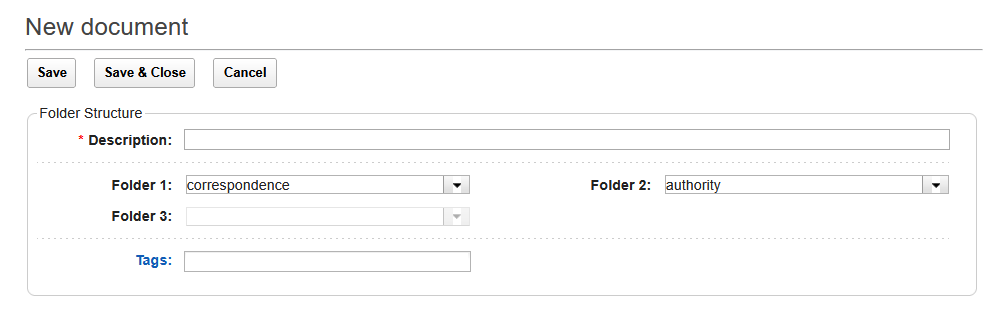 |
|---|
3.Документи з папками за замовчуваннямУ
- конфігурації документів пулу даних папки для зберігання можна попередньо налаштувати для різних типів документів. Коли створюється новий документ, папки з файлами автоматично заповнюються попередньо визначеними значеннями. Введені папки є значеннями за замовчуванням і можуть бути перезаписані при необхідності.
Завантаження файлів
В області даних відображаються всі документи, доступні користувачеві в пулі даних. Щоб відкрити вміст документів, необхідно завантажити відповідні вкладені файли.
Щоб завантажити окремі файли з пулу даних:
- Знайдіть потрібний документ у вигляді за допомогою папок для документів і функцій пошуку.
- Клацніть підпис документа, щоб відкрити його, або розгорніть рядок у поданні, натиснувши подвійну стрілку, щоб переглянути подробиці.
- Натисніть на назву вкладення, яке ви шукаєте, щоб розпочати завантаження.
- Повторіть крок 3 для всіх бажаних учасників.
- Закрийте документ після останнього завантаження, натиснувши на кнопку «Всі документи»
Якщо ви хочете завантажити кілька вкладень контейнера разом, виберіть потрібні файли та натисніть на кнопку «Завантажити вибрані файли». Вкладені файли підсумовуються в zip-файлі та завантажуються разом. У діалоговому вікні відображається ім'я файлу zip і може бути змінено за потреби.
У діалоговому вікні також можна вказати, чи слід завантажувати вкладення з папкою для зберігання або без неї.
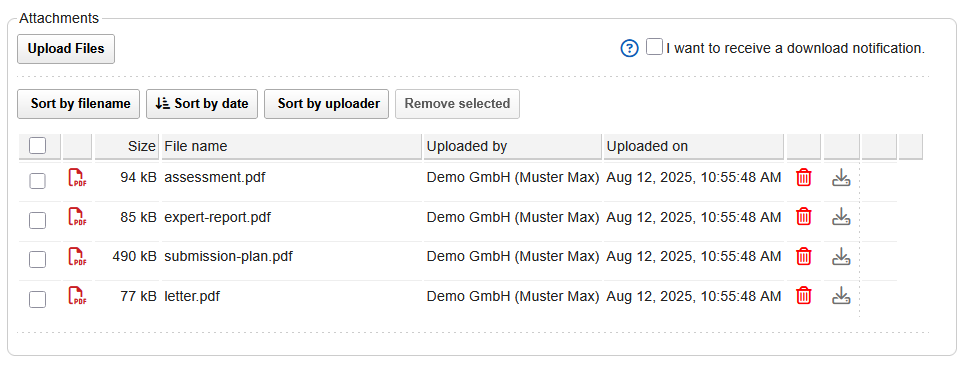
Окрім завантаження окремих файлів, можна також завантажити до 25 контейнерів для масового завантаження за один раз. Вкладення позначених контейнерів об'єднуються в zip-файл і завантажуються разом.
За бажанням папки для зберігання зазначених документів можна зберегти в zip-файлі, щоб вкладення були організовані в тій же структурі папок, в якій вони зберігалися в пулі даних.
Щоб розпочати масове завантаження з щонайбільше 25 документами:
- Шукайте потрібні документи в поданні за допомогою папок для документів і функцій пошуку.
- Виберіть потрібні документи, натиснувши на поле зліва від мітки.
- Почніть масове завантаження, натиснувши на кнопку "Вибрані докуме�нти ..." і підпункт "Завантажити".
- У діалоговому вікні встановіть прапорець, щоб указати, чи потрібно завантажувати вкладення з папкою для зберігання або без неї.
- У діалоговому вікні виправте ім'я zip-файлу для масового завантаження, якщо це необхідно, і підтвердіть примітку за допомогою «ГАРАЗД“.
- Всі вкладення вибраних документів об'єднуються сервером в zip-файл і починається завантаження.
- Відкрийте zip-файл, щоб переглянути завантажені файли.
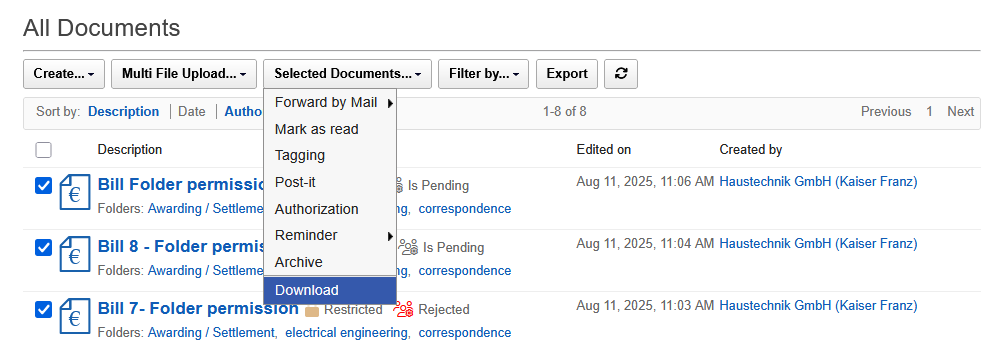 |
|---|
 |
|---|
Відображення файлів у онлайновому переглядачі
В якості альтернативи завантаженню файли також можна переглядати в Інтернеті в переглядачі. Натискання на іконку ока в правій частині рядка з назвою документа запускає переглядач. Переглядач надається сервером і не потребує встановлення на ваш комп'ютер або мобільний пристрій. Переглядач підтримує такі формати: .pdf, .doc, .docx, .xls, xlsx, .ppt, .pptx, .jpg, .png, .gif.
Щоб переглянути файли у переглядачі:
- Знайдіть потрібний документ у вигляді за допомогою папок для документів і функцій пошуку.
- Натисніть на назву потрібного документа, щоб відкрити контейнер.
- Натисніть значок ока в рядку праворуч від потрібного файлу, щоб переглянути його в онлайн-переглядачі.
- Вибраний файл буде відкрито в онлайн-переглядачі.
- Тепер відкритий файл можна завантажити або відправити на друк.
- Закрийте переглядач, натиснувши кнопку «Повернутися до документа" праворуч над вікном, яке з'явиться для повернення до документа.
- Повторіть кроки з 3 по 6 для всіх вкладень, які потрібно відобразити.
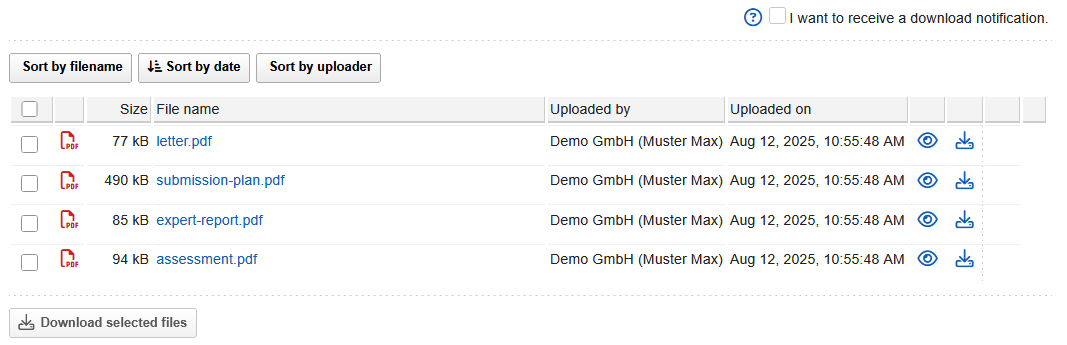 |
|---|
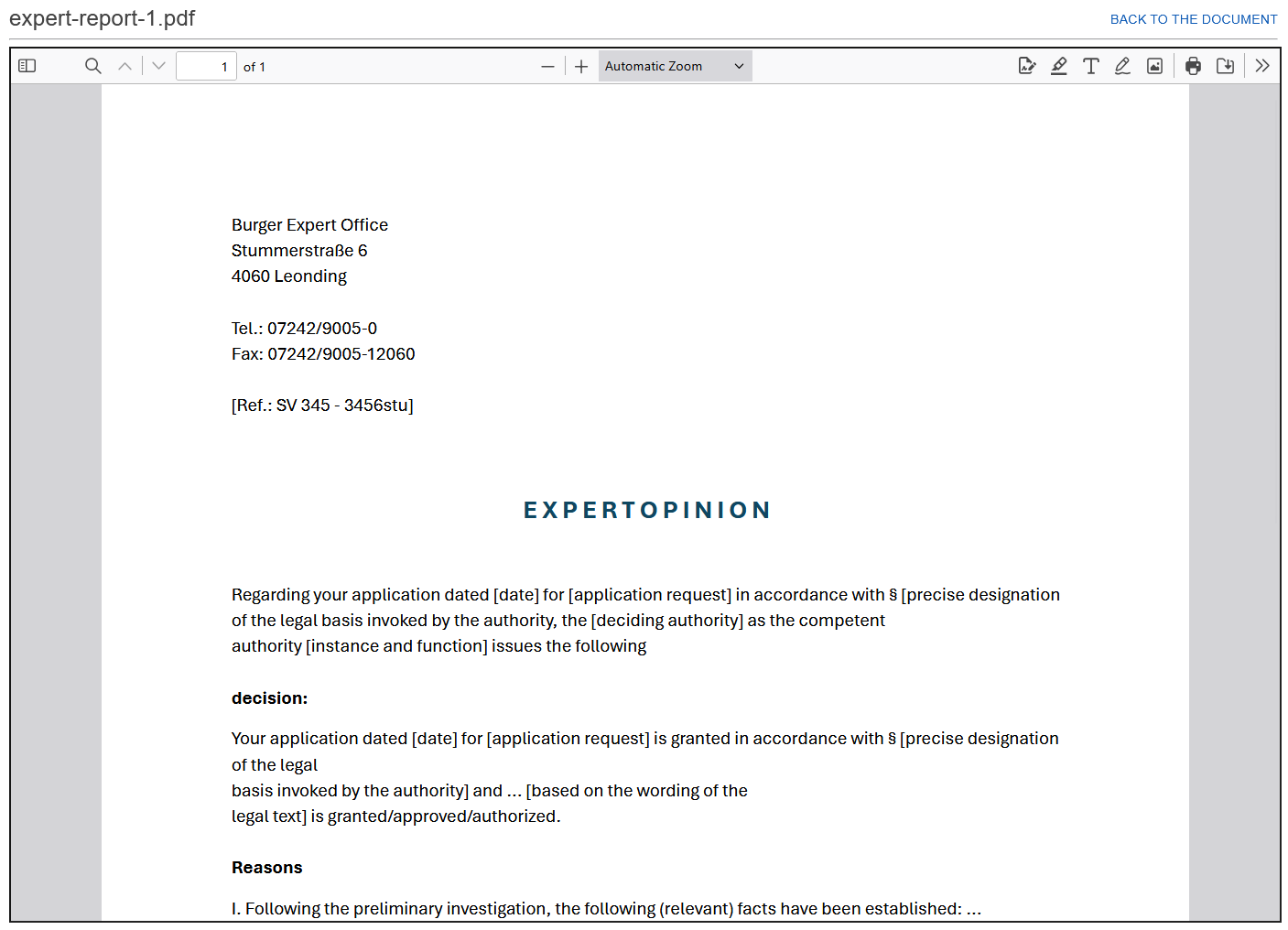 |
|---|
Якщо ви відкрили файл через онлайн-переглядач, деякі функції доступні в заголовку: натиснувши на іконку принтера, ви можете відправити документ безпосередньо з переглядача на принтер, за допомогою функції «Завантажити» у вас є можливість зберегти відкритий документ на локальний жорсткий диск.
Коли ви відкриваєте файл за допомогою онлайнового переглядача, процес реєструється в журналі редагування як завантаження. Після цього відкритий файл вважається прочитаним!
Розповсюдження документів
Кожен новий документ може бути поширений серед читачів, які мають право на участь, під час створення, щоб привернути увагу до нової інформації або змін. Крім того, документи також можуть бути поширені пізніше, при цьому одержувачі можуть бути обрані індивідуально.
Щоб розповсюдити документи серед користувачів пулу даних через infomail:
- Знайдіть документ, який буде розповсюджуватися за допомогою Infomail, у поданні за допомогою папок із файлами та функцій пошуку.
- Відкрийте документ, натиснувши на мітку.
- Натисніть кнопку «Створити Infomail“.
- У діалоговому вікні виберіть усіх користувачів або групи, яким потрібно надіслати інфоповідомлення. Натиснувши на назви людей або груп, вони додаються до вибору. Щоб вибрати всіх осіб або групи, натисніть на кнопку «Вибрати всіх осіб" або "Вибрати всі групи“.
- Якщо потрібно, виберіть коротке повідомлення, натиснувши на пункт.
- Якщо необхідно, введіть повідомлення в текстове поле, яке буде надіслано за допомогою Infomail. За замовчуванням це повідомлення створюється як коментар у контейнері під час його надсилання.
- Зніміть прапорець, якщо ви не хочете, щоб введене повідомлення зберігалося як коментар у контейнері.
- Закрийте вхід, натиснувши кнопку «Надіслати" або "Надіслати та закрити" Вимкнено. Інфолист із захопленим текстом надсилається обраним особам, а процес документується в журналі обробки.
Функція розподілу доступна для всіх документів і планів, незалежно від того, чи створили ви документ самостійно або ви тільки уповноважені його читати. Вибравши потрібних осіб, ви можете індивідуально визначити, які особи активно інформуються за допомогою infomail, а які особи отримують лише права на читання.
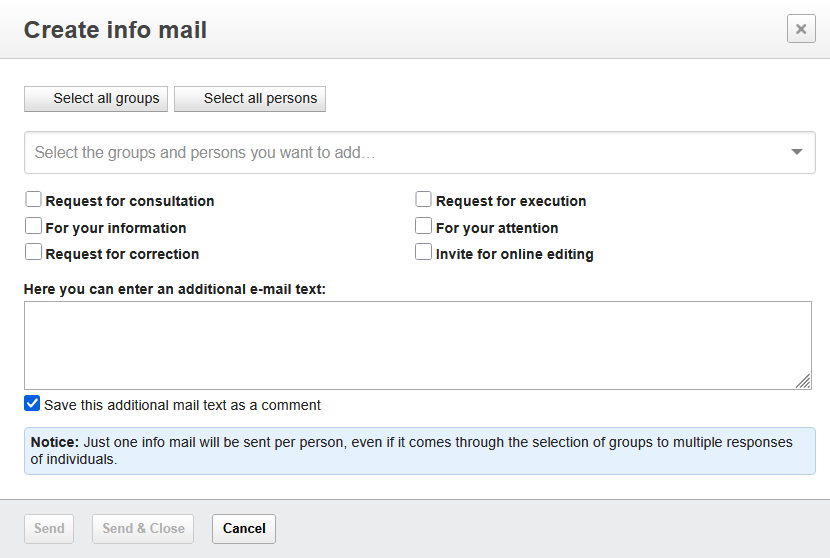 |
|---|
Надсилання документів та планів ззовні
Для зв'язку із зовнішніми особами без доступу до пулу даних доступна спеціальна функція, що також дозволяє відправляти дуже великі файли. Зовнішній особі надсилається лише посилання, яке потім можна використовувати для завантаження обраного файлу. Розмір окремих вкладень може становити до 1 гігабайта, а загальний розмір файлу всіх файлів не обмежений.
Відправлене посилання для скачування файлів діє протягом одного місяця, після закінчення цього часу дані будуть видалені з області завантаження і більше не будуть доступні стороннім особам. Надіслані посилання не є персоналізованими і можуть бути використані будь-яким одержувачем пошти, навіть якщо лист було переслано.
Надсилайте окремі документи та плани ззовні
Якщо ви хочете надіслати окремі вкладення з контейнера зовнішній особі, яка не має доступу до пулу даних, відкрийте потрібний контейнер, щоб запустити функцію.
Щоб надіслати окремі файли зовнішнім користувачам за посиланням:
- Відкрийте контейнер, вміст якого має бути відправлений зовнішній особі, натиснувши на етикетку.
- Натисніть кнопку «Переслати поштою" у верхній частині контейнера. На наступному кроці вкажіть, чи варто відправляти наявні коментарі на e-mail. У системі створюється новий лист, який вже містить посилання для завантаження вкладень та коментарі в текстовому полі, якщо опція була обрана. Якщо ви не хочете відправляти всі посилання, їх можна відзначити і видалити в текстовому полі.
- Введіть адресу одержувача та будь-який додатковий текст у листі.
- Якщо необхідно, додайте додаткові вкладення з вашого провідника, натиснувши на кнопку «Прикріпити файл". Ці вкладення надсилаються у вигляді вкладених файлів разом із поштою.
- Надішліть електронний лист, натиснувши на кнопку «Надіслати“.
Коли електронний лист надіслано, пов'язані вкладення переміщуються системою в окрему область завантаження, де зберігаються для завантаження протягом одного місяця. Для дуже великих файлів цей процес може зайняти кілька хвилин, і ця обставина вказується в інфотексті в електронному листі.
Одержувач може почати завантаження файлів безпосередньо за посиланнями в електронному листі. При цьому не обов'язково вводити логін або пароль. Існує максимальне обмеження в 1 гігабайт для розміру окремих файлів.
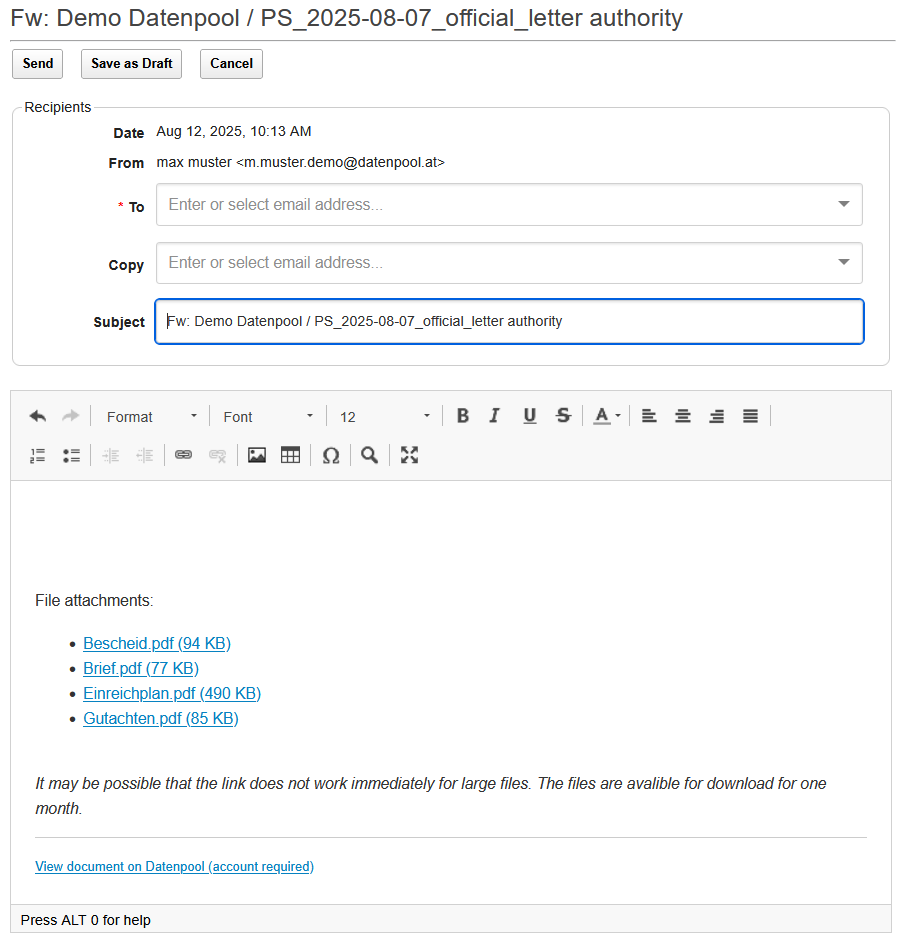 |
|---|
Надсилання кількох документів і планів ззовні
Для відправки декількох документів і планів зовнішнім особам доступна окрема функція, за допомогою якої можна відправляти вкладення з різних контейнерів разом. Оскільки надсилаються не самі вкладення, а лише посилання для скачування, навіть дуже великі файли можуть бути відправлені стороннім особам.
Щоб надіслати дзареєстратори з кількох контейнерів зовнішнім користувачам:
- Виберіть у поданні ті контейнери, які потрібно надіслати зовнішній особі.
- Натисніть кнопку «Вибрані документи - Переслати поштою" на панелі інструментів подання. На наступному кроці вкажіть, чи варто відправляти наявні коментарі на e-mail. У системі створюється новий лист, який містить посилання всіх вкладень обраних контейнерів у текстовому полі. Якщо ви не хочете відправляти всі посилання, їх можна відзначити і видалити в текстовому полі.
- Введіть адресу одержувача та будь-який додатковий текст у листі.
- Якщо необхідно, додайте додаткові вкладення з вашого провідника, натиснувши на кнопку «Прикріпити файл". Ці вкладення зазвичай надсилаються як вкладені файли разом із поштою.
- Надішліть електронний лист, натиснувши на кнопку «Надіслати“.
Коли електронний лист надіслано, пов'язані вкладення переміщуються системою в окрему область завантаження, де зберігаються для завантаження протягом одного місяця. Для дуже великих файлів цей процес може зайняти кілька хвилин, і ця обставина вказується в інфотексті в електронному листі.
Одержувач може почати завантаження файлів безпосередньо за посиланнями в електронному листі. При цьому не обов'язково вводити логін або пароль. Існує максимальне обмеження в 1 гігабайт для розміру окремих файлів.